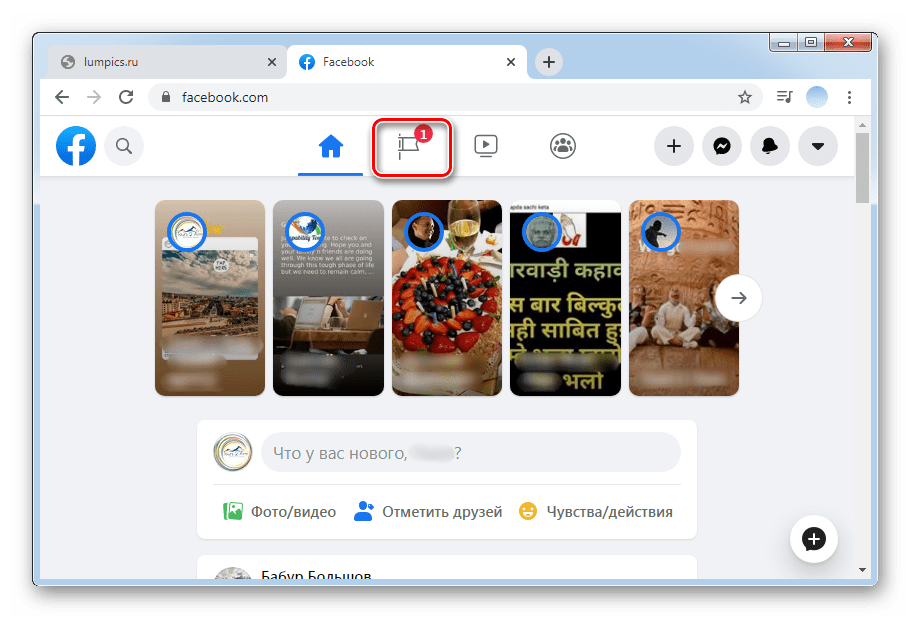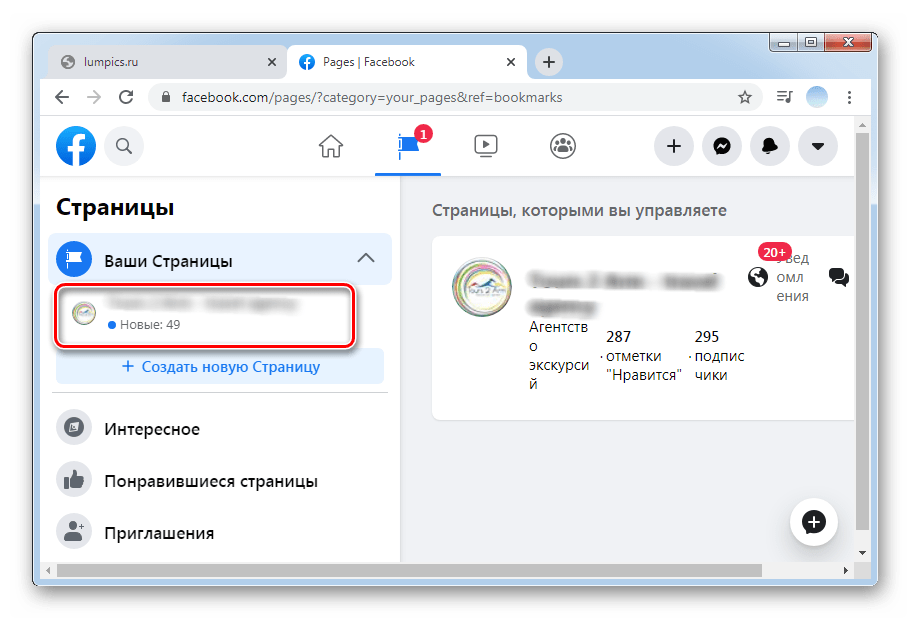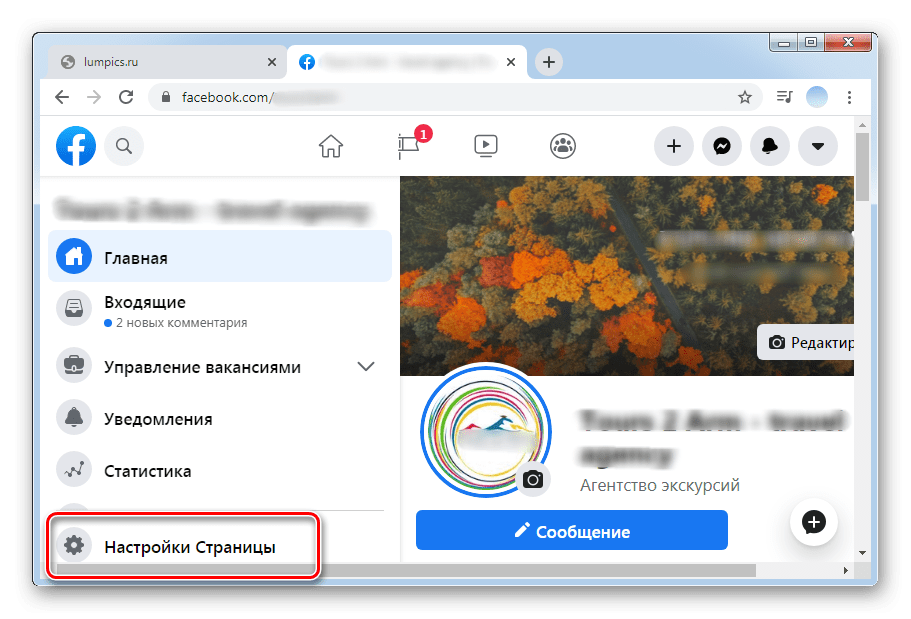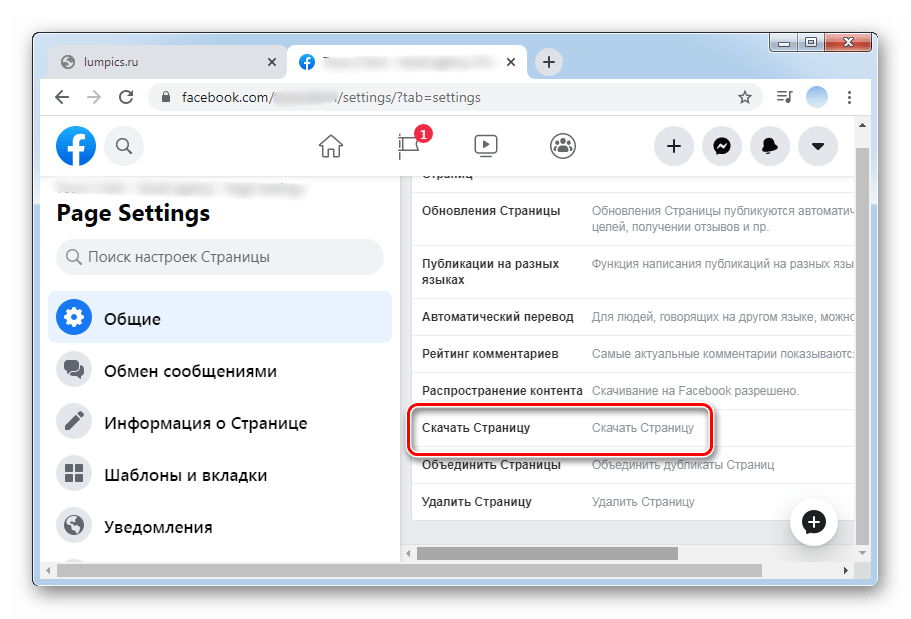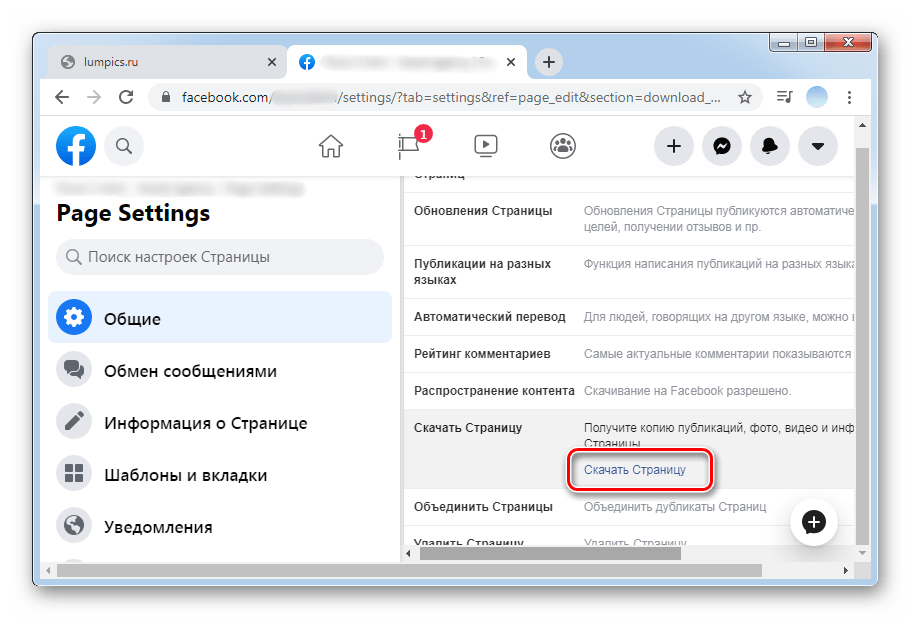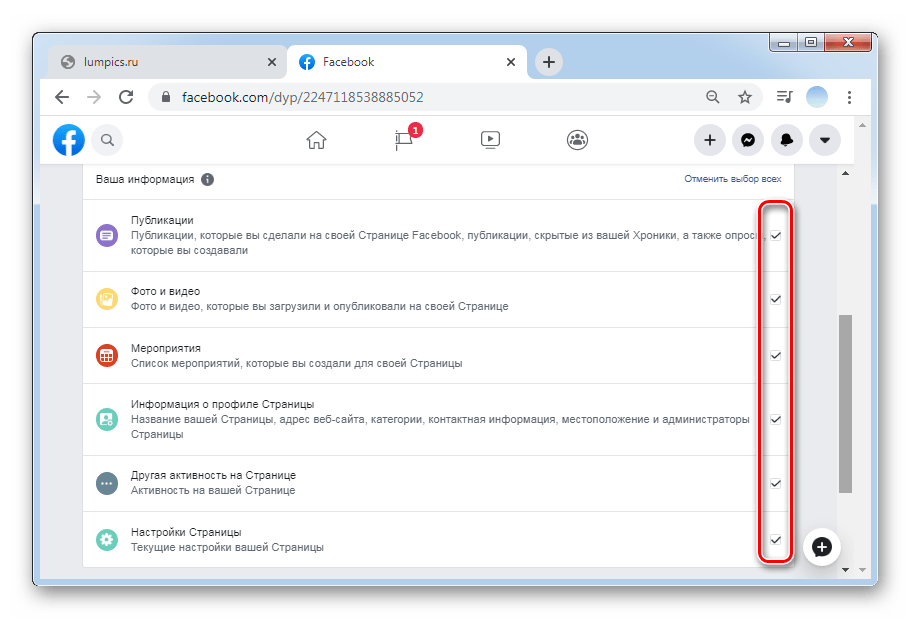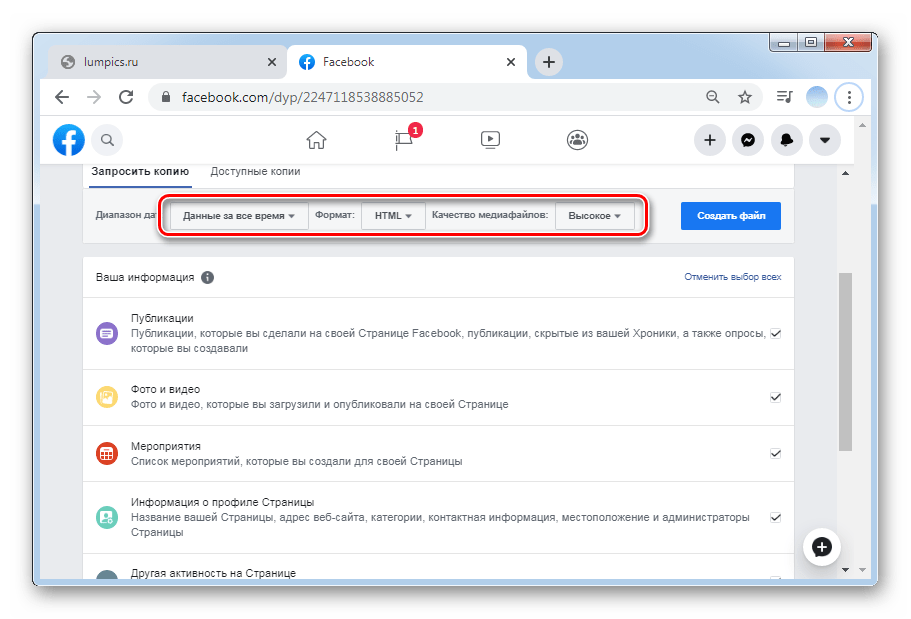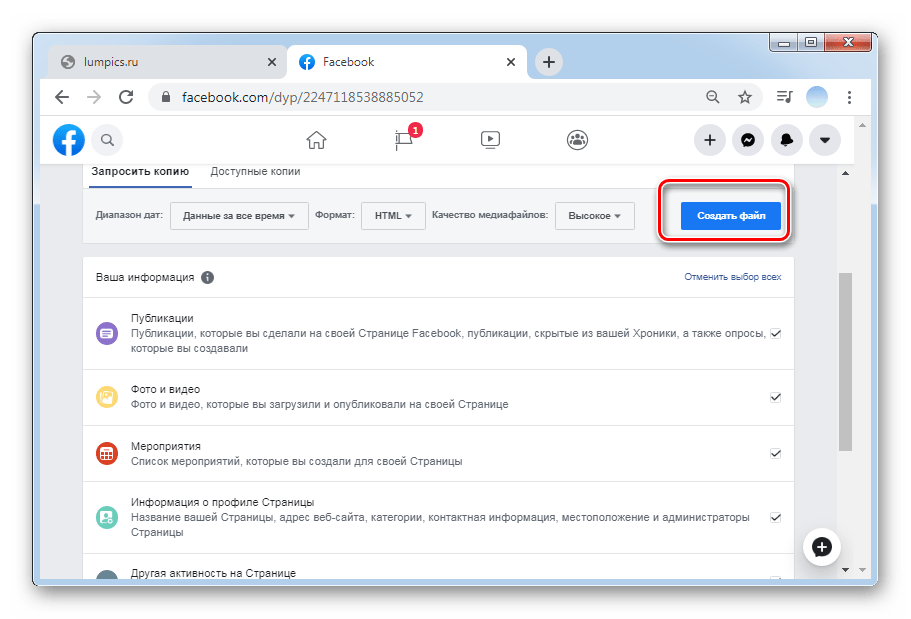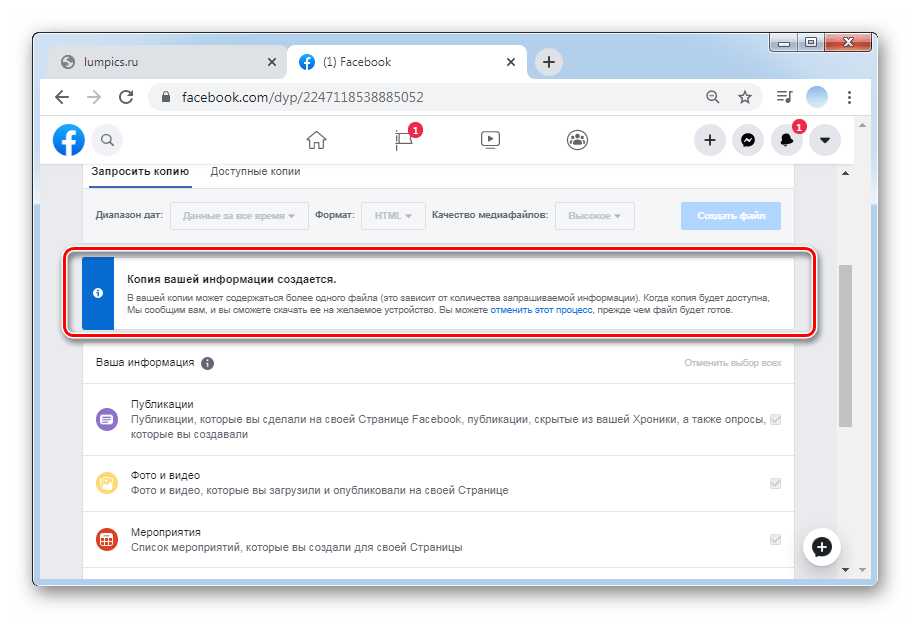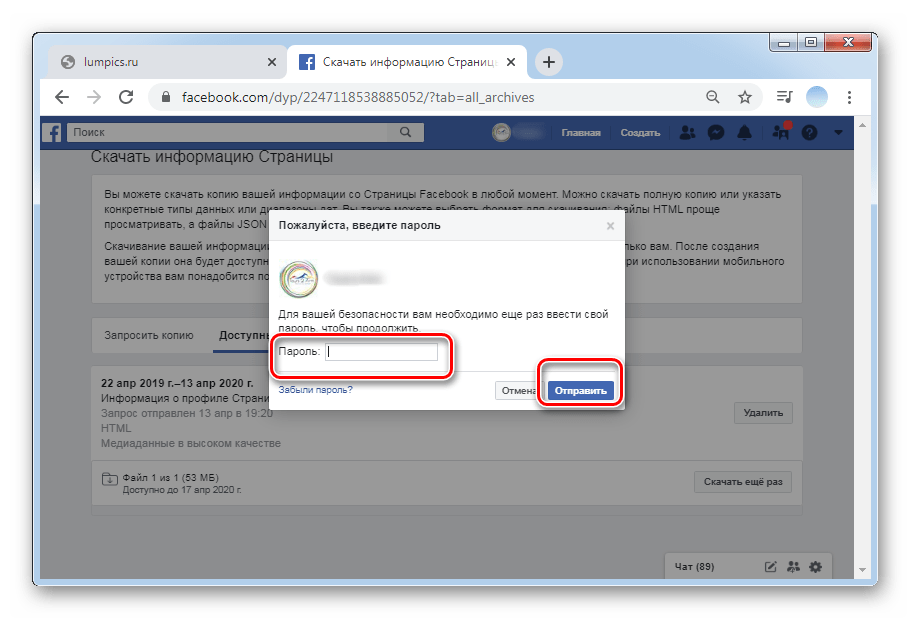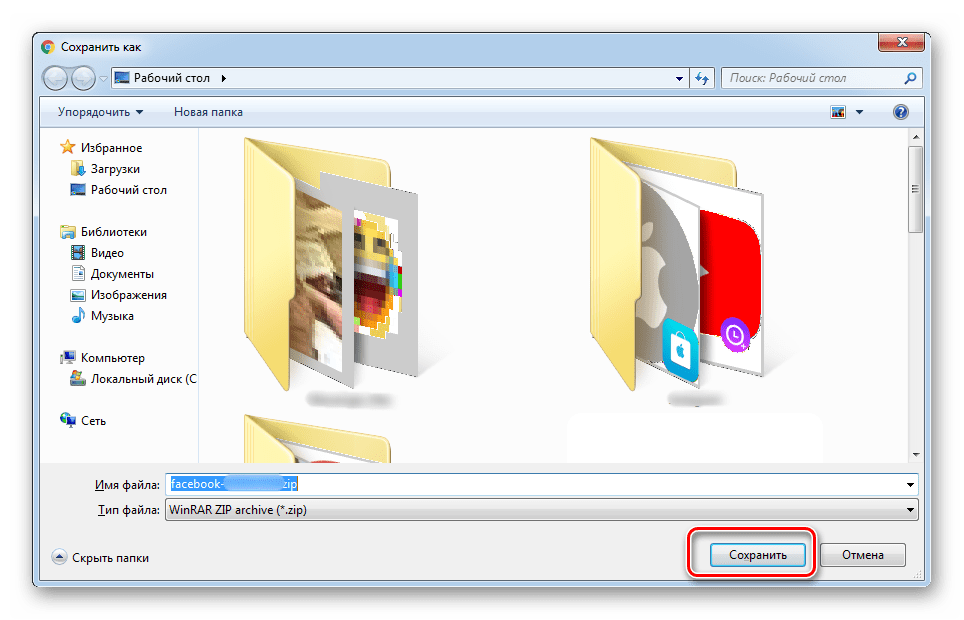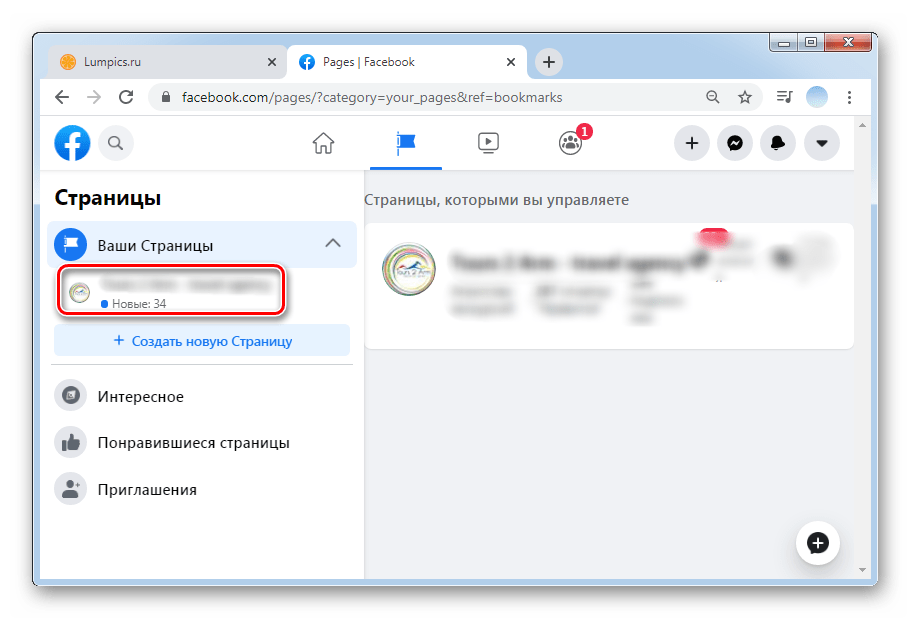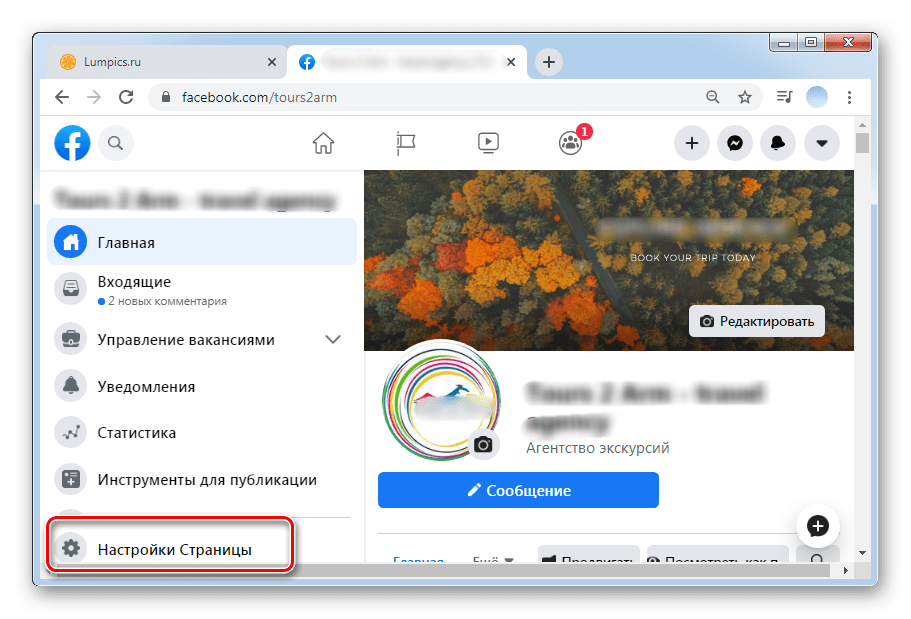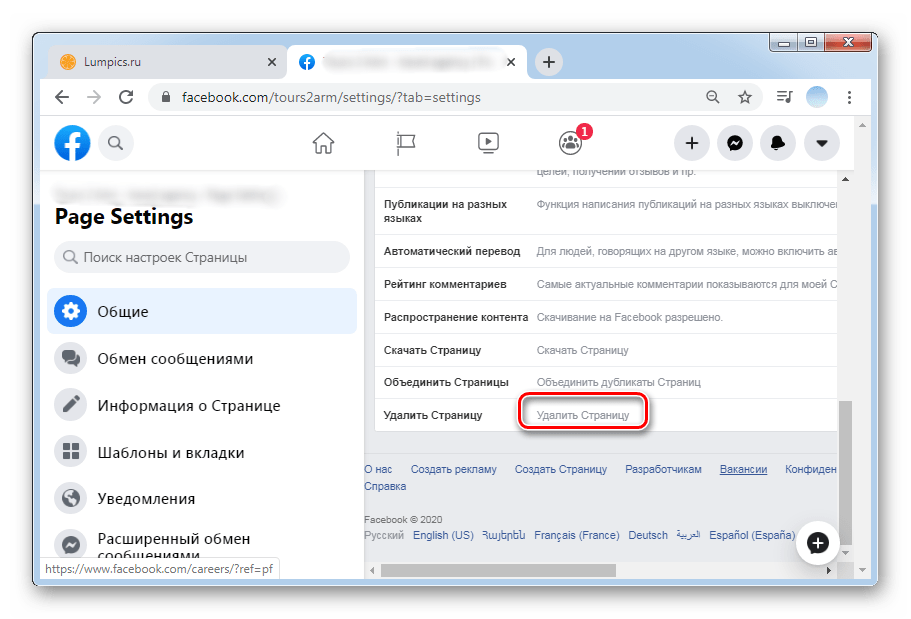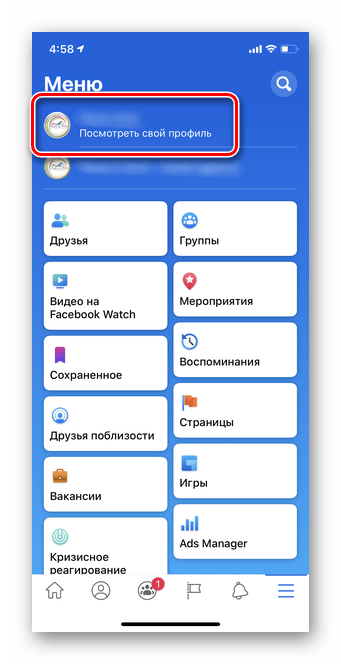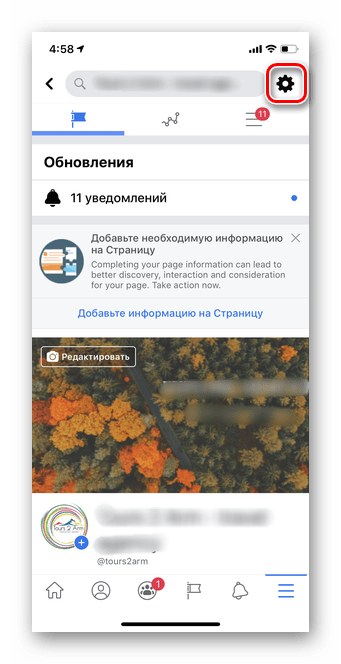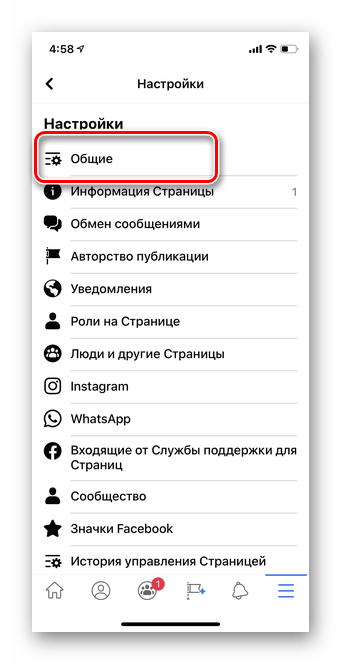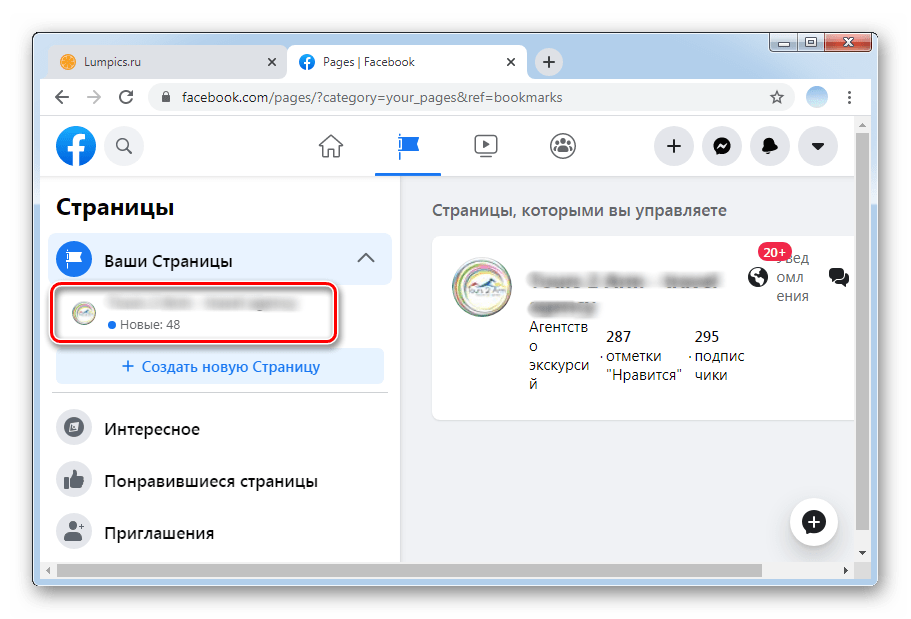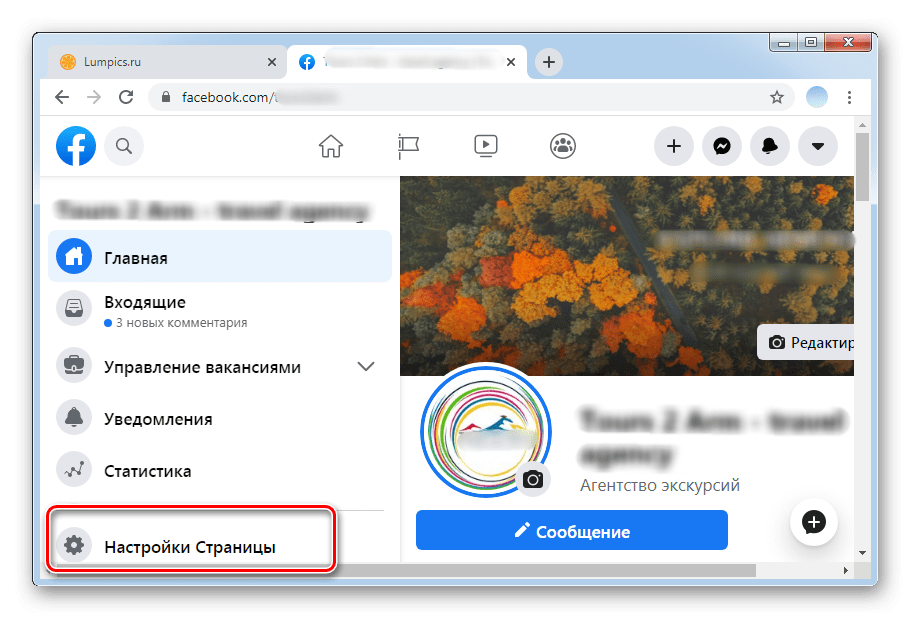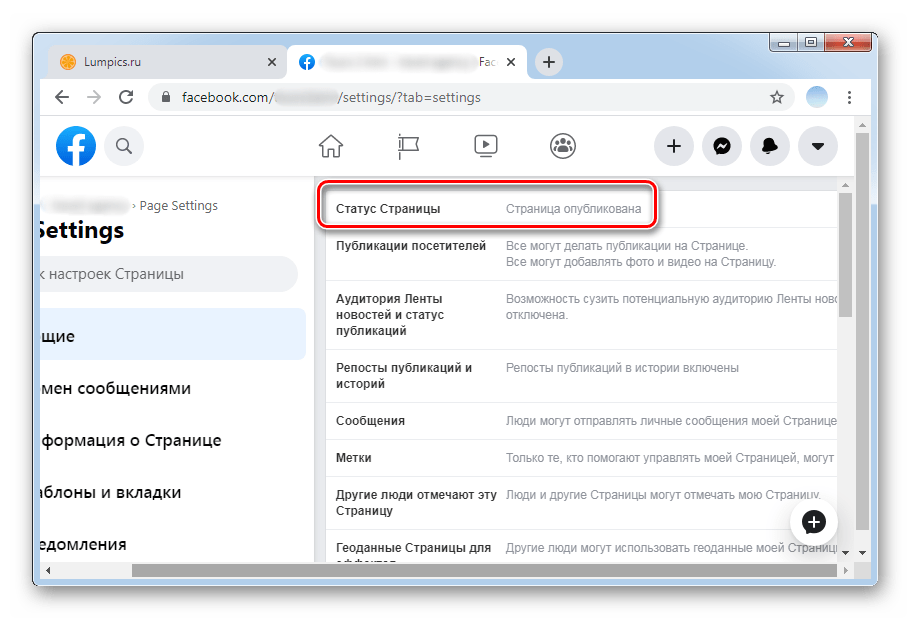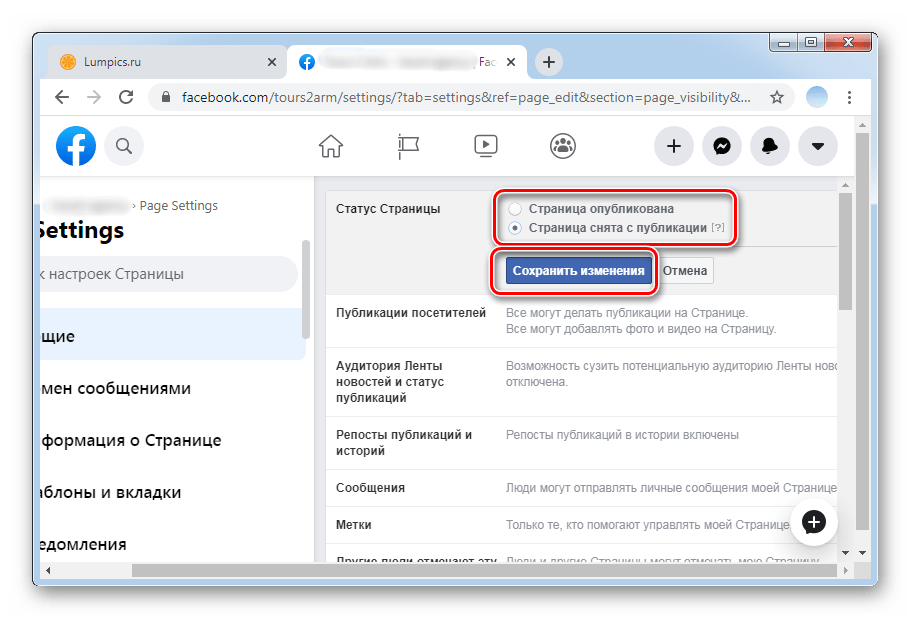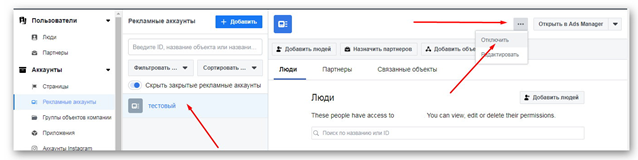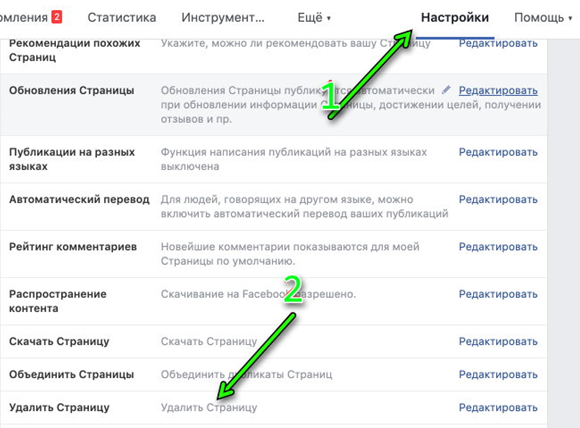Содержание
- Создание резервной копии перед удалением
- Вариант 1: ПК-версия
- Вариант 2: Мобильные приложения
- Скрытие бизнес-страницы на Facebook
- Вопросы и ответы
Удаление бизнес-страницы на Facebook — процесс хоть и легкий, но довольно запутанный. При условии соблюдения инструкции он не займет много времени и может быть выполнен с любого компьютера или смартфона на iOS и Android. Далее рассмотрим данную процедуру и то, как временно скрыть страницу из видимости пользователей и сохранить всю информацию перед деактивацией.
С недавнего времени Facebook стал вводить добровольный переход на новую версию сайта. Интерфейс теперь выглядит более мобильным и адаптированным, однако менее интуитивно понятным и привычным. Учитывая, что в ближайшее время обновление может затронуть всех, рассмотрим процесс удаления страницы в новой версии социальной сети.
Создание резервной копии перед удалением
Резервное копирование бизнес-страницы следует осуществлять время от времени вне зависимости от планов. Это позволит сохранить всю информацию со страницы в случае потери доступа, удаления и других ситуаций. Создание бэкапа пока не доступно через мобильные приложение, поэтому рассмотрим инструкцию для компьютеров.
- Откройте социальную сеть и нажмите на значок страницы.
- Выберите нужный бизнес-аккаунт для создания резервной копии.
- В левом нижнем углу кликните на «Настройки страницы».
- В открывшихся общих параметрах прокрутите список до пункта «Скачать страницу».
- При нажатии появится активная кнопка «Скачать страницу».
- Предоставляется выбор категорий, которые необходимо сохранить в копии: публикации, фото и видео, мероприятия, информация о профиле, другая активность, настройки. Мы рекомендуем отметить галочками все пункты, но можно и убрать некоторые, если вы уверены в их ненужности.
- Далее выберите параметры резервной копии: данные за какой период необходимо сохранить, форму и качество медиафайлов.
- Нажмите «Создать файл».
- Появится информация о начале создания копии страницы. В зависимости от количества файлов и выбранных параметров, процесс может занять от 1-2 минут до часа. Как только бэкап будет создан, появится соответствующее уведомление.
- Готовый файл сохраняется в разделе «Доступные копии». Кликните «Скачать».
- Появится сообщение о необходимости ввести пароль от аккаунта, сделайте это.
- Выберите директорию для сохранения резервной копии.
- Файл будет загружен на компьютер в течение нескольких минут.
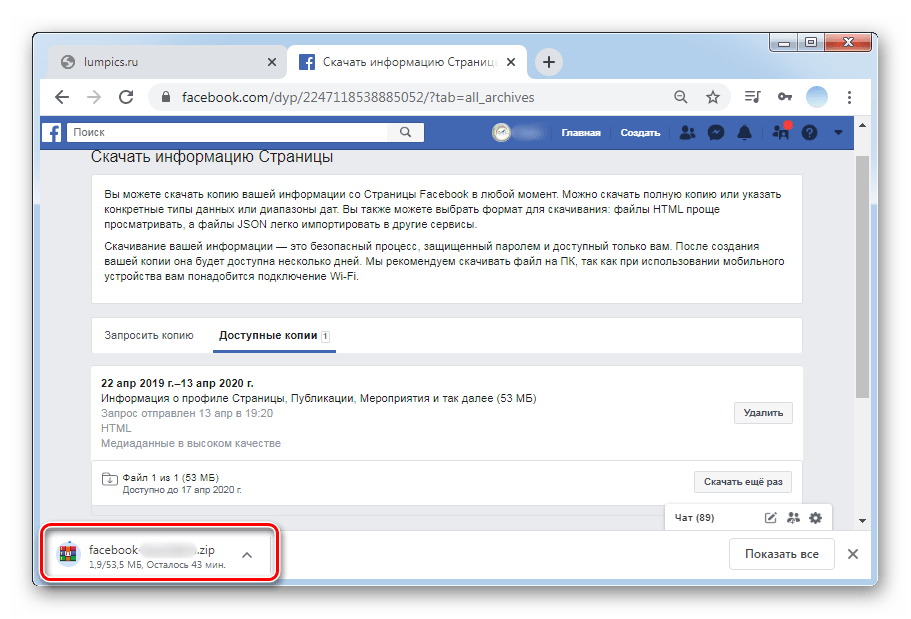
Вариант 1: ПК-версия
При удалении бизнес-страницы на Facebook полностью стираются все посты, контакты, заявки и история рекламных кампаний. В отличие от обычной деактивации личного аккаунта через 14 дней после отправки заявки на удаления, все данные теряются безвозвратно.
- Откройте главную страницу на Facebook и найдите значок флажка, указанного на скриншоте.
- В новом окне с левой стороны списком будут представлены бизнес-страницы с доступом для администрирования. Следует выбрать ту, которую необходимо удалить.
- Автоматически совершается переход к бизнес-аккаунту. В левой нижней части нажмите на «Настройки Страницы».
- В первую очередь открываются общие настройки аккаунта. Остается только найти и нажать на кнопку «Удалить Страницу».
- Далее необходимо несколько раз подтвердить действие. На первом этапе появится предупреждение о том, что владелец может в течение 14 дней отменить свое решение. Нажмите «Удалить Страницу» повторно.
- Второе предупреждение снова сообщает о возможности отмены действия в течение двух недель, а также предлагает скрыть страницу от пользователей, оставив ее доступной только администраторам. Для отправки запроса на удаление необходимо еще раз нажать на указанную кнопку.
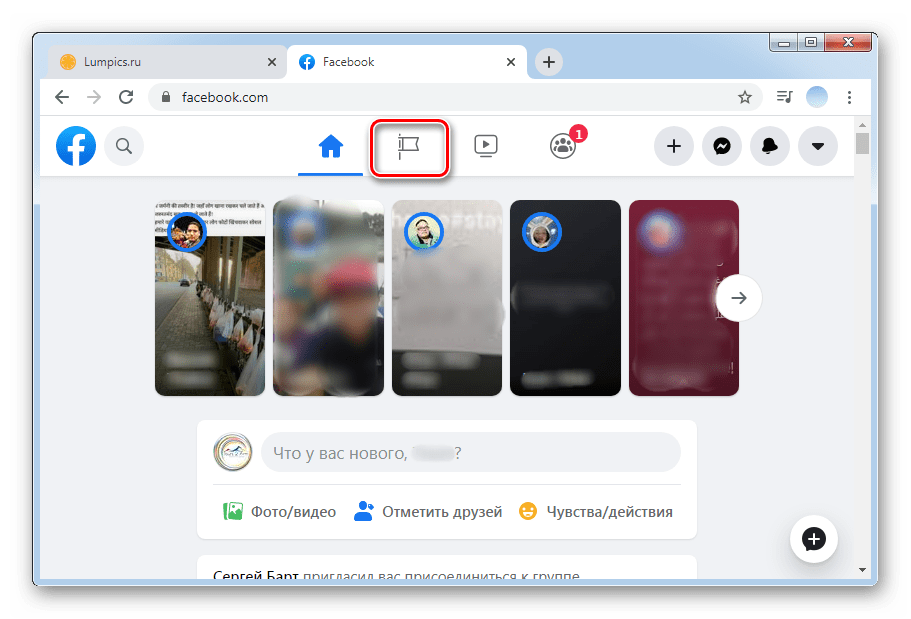
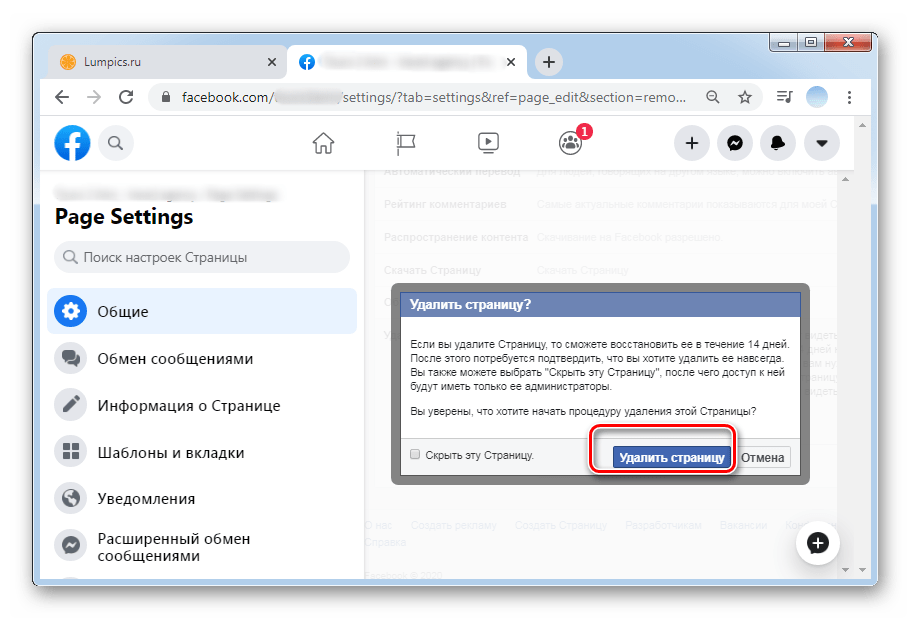
Вариант 2: Мобильные приложения
Удаление бизнес-страницы на Facebook, как и личной, происходит в два этапа. После выполнения всех действий социальная сеть предоставляет 14 дней, в течение которых можно ее восстановить. Это особенно актуально для тех пользователей, которые впоследствии могут передумать и пожалеть.
- Зайдите в приложение Facebook и нажмите на три горизонтальные полоски в правом нижнем углу (или верхнем, если действия выполняются на Android).
- В верхней части будут указаны все доступные бизнес-аккаунты, выберите более ненужный.
- Перейдите в настройки, нажав на значок шестеренки.
- Выберите в настройках раздел «Общие».
- Далее прокрутите список до пункта «Удалить страницу» и нажмите на соответствующую ссылку, показанную на скриншоте.
- Подтвердите действие повторным выбором «Удалить страницу». После этого в течение 14 дней можно отменить запрос.


Рекомендуется перед удалением бизнес-страницы предварительно сохранить нужные переписки и контакты на будущее.Также следует учесть, что если бизнес-аккаунт использовался для авторизации на сторонних сайтах или в приложениях, придется повторно проходить регистрацию.
Скрытие бизнес-страницы на Facebook
Возможность снять бизнес-страницу с публикации позволяет скрыть ее от всех пользователей за исключением администраторов и модераторов. На неопубликованной странице также можно редактировать посты, добавлять и удалять фото, создавать онлайн-магазин и т.д.
- Откройте Facebook и нажмите на значок в виде флажка.
- В левом верхнем списке выберите нужную страницу.
- Перейдите в раздел «Настройки страницы».
- Кликните по строке «Статус страницы» для снятия ее с публикации.
- Следующий шаг — изменение параметра со «Страница опубликована» на «Страница снята с публикации». Сохраните изменения.
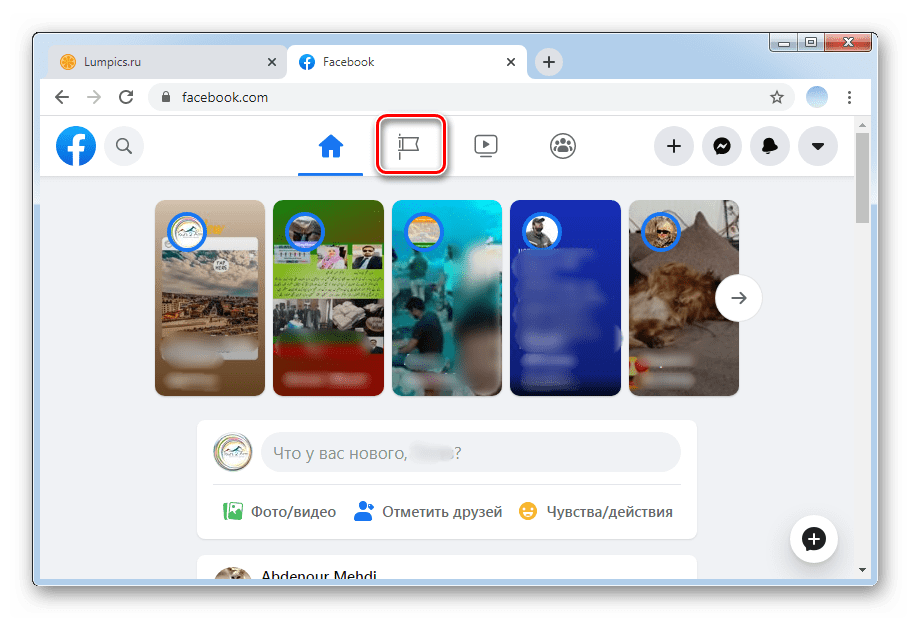
Таким же образом можно вернуть бизнес-аккаунт, изменив параметр обратно. Страница будет скрыта от подписчиков и пользователей до повторной публикации.
Выполнив все вышеуказанные инструкции, вы сможете легко удалить бизнес-аккаунт на Facebook, не потеряв личные данные.
Еще статьи по данной теме:
Помогла ли Вам статья?
Facebook является отличной рекламной площадкой. Он сулит огромный приток пользователей, заинтересованных в получении информации. С другой стороны, это не гарантирует прибыли. Если реклама не оправдала себя, то страницу порой проще закрыть.
В такой ситуации нужно разобраться как удалить бизнес страницу в фейсбук. Также потребуется знать, что требуется сделать перед удалением.
Связанные особенности
Для бизнес-аккаунтов в Facebook существует собственный инструмент для работы. Он называется Business Manager. Через него можно вести управление и обновлять информацию о предприятии. Также с его помощью можно просматривать статистику или деятельность несколько страниц сразу. С другой стороны, это накладывает ряд ограничений, связанным с удалением страниц:
- Удаление бизнес страницы без удаления её в менеджере невозможно;
- Процедуру может инициировать или прервать только администратор организации (т.е. учётная запись с правами администратора);
- Не смотря на полное стирание данных адрес страницы будет недоступен в будущем;
- При наличии связи с другими объектами в Business Manager потребуется сначала отменить имеющуюся связь;
- Объекты Business Manager удаляются сразу, а вот бизнес-страницы лишь по прошествии 14 дней.
- Возможность удаления блокируется при наличии привязок к другим учётным записям (например, бизнес-аккаунт Instagram).
Количество инициированных за раз процедур удаления на данный момент не ограничена.
Процедура удаления
По большому счёту, если удовлетворены все требования для удаления, то различия будут заключаться лишь в том, какое устройство используется. Для мобильного приложения и для ПК версии сайта инструкции немного отличаются. Неизменным остаются лишь требования и срок ожидания в 14 дней.
Закрытие в Business Manager
Поскольку наличие связки страницы с Business Manager предотвращает стандартное удаление (опция будет неактивной) начинать следует с этого. Как удалить бизнес страницу в фейсбук из Business Manager?
- Открыть «Настройки компании».
- Перейти в раздел «Аккаунты», откуда открыть подраздел «Страницы».
- Выбрать необходимую страницу и нажать «Удалить».
Может возникнуть ситуация, в которой кнопка «Удалить» остаётся неактивной. Это указывает на наличие связанного рекламного аккаунта. Чтобы продолжить процедуру удаления потребуется сначала отключить эту связь. Сделать это можно закрыв рекламный аккаунт.
- Открыть раздел «Настройки компании».
- В разделе «Объекты компании» найти вкладку «Аккаунты», где потом требуется выбрать пункт «Рекламные аккаунты».
- Выбрать необходимый рекламный аккаунт.
- Вызвать контекстное меню (показано стрелками) и нажать «Отключить».
Данная процедура не является мгновенной. Facebook закрывает рекламные учётные записи в случае, если по ним нет задолженности. Если же задолженность появится в ходе проверки (занимает до 7 дней) в удалении будет отказано.
Удаление страницы компании с ПК
Если связка с Business Manager уже разорвана или её не было, удаление выполняется проще. Следует помнить, что эта процедура занимает 14 дней. Это сделано, чтобы обеспечить пользователю возможность отказаться от удаления и сохранить адрес или временно скрыть страницу «пока дела не наладятся». Сама процедура удаления включает в себя два повторных цикла:
- Войти на соответствующую страницу в Facebook.
- Перейти через иконку в настройки учётной записи.
- Открыть раздел «Управление страницами», где требуется выбрать соответствующий профиль.
- Перейти в «настройки» профиля (1 на изображении).
- Нажать кнопку «удалить страницу» (2 на изображении).
- Подтвердить действие во всплывающем окне.
По прошествии 14 дней требуется повторить шаги 1-4. После перехода в «Настройки» располагается ссылка, позволяющая подтвердить удаление бизнес учётной записи.
Удаление с помощью телефона
Удовлетворив требования, аналогичные тем, что существуют для ПК можно приступить к процедуре удаления страницы. Она включает в себя:
- Вызов меню «Настройки» (потребуется войти под соответствующей учётной записью, если с телефона ведётся несколько одновременно).
- Открыть вкладку «Безопасность»
- Нажать на «деактивировать аккаунт».
Примечание: если с приложения ведётся сразу несколько бизнес-страниц первым делом потребуется выбрать необходимую. Сделать это можно перейдя в раздел «Страницы» и нажав на необходимой. Если ошибиться на этом этапе, можно случайно удалить основной аккаунт.
Аналогично с удалением при использовании ПК процедура занимает 14 дней. Также требуется повторение по истечении срока с последующим подтверждением окончательного удаления. Стоит обратить внимание, что начатое на одном устройстве удаление, может быть завершено на другом.
Download Article
Download Article
This wikiHow teaches you how to close your business’ Facebook page. You can close a page both on the Facebook website and from the Facebook mobile app. Keep in mind that your page will remain available for 14 days after submitting the deletion request, after which point it will be closed forever.
-
1
Open Facebook. Go to https://www.facebook.com/ in your web browser. This will open your News Feed page if you’re logged into Facebook.
- If you aren’t logged into Facebook, enter your email address (or phone number) and password before proceeding.
-
2
Click the «Menu» icon
. It’s the triangle-shaped icon in the upper-right side of the Facebook page. A drop-down menu will appear.
Advertisement
-
3
Click Manage Pages. You’ll find this option near the middle of the drop-down menu. Doing so opens a list of your pages.
-
4
Select your page. Click your page’s name in the «Pages» section to do so. This will open your page.
-
5
Click Settings. It’s in the upper-right side of the page. Doing so opens the page’s settings section.
-
6
Click the General tab. You’ll find this in the upper-left side of the page.
-
7
Scroll down and click Remove Page. This heading is near the bottom of the page. Clicking it causes the heading to expand.
-
8
Click the Delete [Page] link. It’s below the Remove Page heading. The [Page] section of the link will be replaced by your page’s name.
- For example, if your page’s name was «Porpoises for Hire», you would click Delete Porpoises for Hire here.
-
9
Click Delete Page when prompted. Doing so will schedule your business page for deletion. After 14 days pass, you’ll be able to delete your page.[1]
- You can also check the «Unpublish page» box in this prompt to remove the page from public searches.
-
10
Delete your page after two weeks. Once 14 days have passed, re-open your page and do the following to permanently remove it from Facebook:
- Click Settings
- Scroll down and click Remove Page
- Click the Permanently delete [Name] link.
- Click Delete when prompted.
Advertisement
-
1
Open Facebook. Tap the Facebook app icon, which resembles a white «f» on a dark-blue background.
- If you aren’t logged into Facebook, enter your email address (or phone number) and password before proceeding.
-
2
Tap ☰. It’s either in the bottom-right corner of the screen (iPhone) or the top-right corner of the screen (Android). A menu will appear.
-
3
Tap Pages. You’ll find this option in the menu, though you may need to scroll down to find it.
- On Android, just scroll down until you find your page’s name, tap it, and skip the next step.
-
4
Select your page. Tap your page’s name to do so. This will open your page.
-
5
Tap ⋯. It’s in the top-right corner of the screen. A menu will appear.
- On Android, you may have to tap ⋮ here instead.
-
6
Tap Edit Settings. This option is in the menu.
-
7
Tap General. It’s near the top of the page.
-
8
Scroll down to the «Remove Page» section. This section is near the bottom of the page.
-
9
Tap the Delete [Page Name]? link. It’s in the «Remove Page» section. The [Page Name] section of the link will be replaced by your page’s name.
- For example, if your page’s name is «In Broccoli We Trust», you would tap the Delete In Broccoli We Trust? link.
-
10
Tap Delete Page. It’s a blue button in the upper-right side of the page. Doing so will confirm your decision and schedule the page for deletion.
- You’ll still have to wait for 14 days to pass before you can delete the page.
-
11
Delete your page after two weeks. Once 14 days have passed, re-open your page and do the following to permanently remove it from Facebook:
- Tap ⋯ or ⋮
- Tap Edit Settings
- Tap General
- Scroll down and tap Permanently delete [Name]
- Tap Delete Page when prompted.
Advertisement
Add New Question
-
Question
Will deleting my Facebook business page affect my Instagram page if they’re connected?
No, deleting your Facebook profile won’t affect your Instagram profile at all.
Ask a Question
200 characters left
Include your email address to get a message when this question is answered.
Submit
Advertisement
-
If you delete a business page, you cannot open a new business page using a similar page URL.
-
You cannot restore a business page after permanently deleting it.
Thanks for submitting a tip for review!
Advertisement
-
Unfortunately, you can’t force-delete a business page without sitting through the 14-day waiting period.
Advertisement
About This Article
Thanks to all authors for creating a page that has been read 123,598 times.
Is this article up to date?
Содержание
- 1 Как удалить компанию из Business Manager?
- 2 Как удалить бизнес страницу в фейсбуке через телефон?
- 3 Как удалить бизнес страницу в Инстаграме?
- 4 Как удалить лишнюю страницу в Фейсбуке?
Перейдите на свою Страницу и нажмите Настройки Страницы в левом нижнем углу. В разделе Общие нажмите Удалить Страницу. Выберите Удалить Страницу «[Название Страницы]». Нажмите Удалить Страницу, а затем — ОК.
Как удалить Страницу Facebook? | Справочный центр Facebook …
ru-ru.facebook.com › helpru-ru.facebook.com › help
Искать: Как удалить лишнюю страницу в Фейсбуке?
Как удалить рекламную компанию в Фейсбуке?
Инструкции по деактивации рекламного аккаунта
Войдите на Facebook с компьютера.
Откройте Настройки аккаунта в Ads Manager. …
Прокрутите вниз до конца страницы.
Перейдите по ссылке Деактивировать рекламный аккаунт в нижней части страницы.
На экране появится окно с требованием подтвердить деактивацию.Деактивация рекламного аккаунта | Справочный центр Facebook …
ru-ru.facebook.com › business › helpru-ru.facebook.com › business › help
Искать: Как удалить рекламную компанию в Фейсбуке?
Как удалить администратора из бизнес менеджера?
- 5 Как удалить себя из администраторов страницы в Фейсбук?
Как удалить компанию из Business Manager?
Чтобы удалить Business Manager:
- Откройте Настройки компании.
- Нажмите Информация о компании.
- Нажмите Навсегда удалить компанию и выполните инструкции на экране. Примечание. При удалении Business Manager все связанные с ним рекламные аккаунты удаляются навсегда, если вы не перенесли их в другой Business Manager.
Как удалить бизнес страницу в фейсбуке через телефон?
Шаги
- Нажмите на значок «Меню» . …
- Щелкните по Управление страницами. Вы найдете эту опцию посередине меню. …
- Выберите страницу. …
- Щелкните по Настройки. …
- Щелкните по вкладке Основные. …
- Прокрутите вниз и нажмите Удалить страницу. …
- Щелкните по ссылке Удалить [Страница]. …
- Щелкните по Удалить страницу, когда появится запрос.
Как удалить бизнес страницу в Инстаграме?
Как удалить бизнес-аккаунт в Инстаграме с телефона
- Зайдите в приложение, введите логин и пароль.
- Перейдите в профиль (фигурка в правом нижнем углу).
- Далее “Меню” (значок в виде трех черточек) – “Настройки” – “Аккаунт”.
- Выберите функцию “Переключиться назад на личный аккаунт”.
- Подтвердите переход на новый статус.
Как удалить лишнюю страницу в Фейсбуке?
Перейдите на свою Страницу и нажмите Настройки Страницы в левом нижнем углу. В разделе Общие нажмите Удалить Страницу. Выберите Удалить Страницу «[Название Страницы]». Нажмите Удалить Страницу, а затем — ОК.
Загрузить PDF
Загрузить PDF
Из этой статьи вы узнаете, как на Facebook закрыть страницу компании. Это можно сделать на компьютере и мобильном устройстве. Имейте в виду, что страница будет доступна в течение 14 дней с момента отправки запроса на удаление, после чего она будет закрыта навсегда.
-
1
Откройте сайт Facebook. Перейдите на страницу https://www.facebook.com/ в браузере. Откроется ваша лента новостей, если вы уже вошли в свой аккаунт.
- Если вы еще не авторизовались, введите адрес электронной почты (или номер телефона) и пароль.
-
2
Нажмите на значок «Меню»
. Этот значок в виде треугольника находится в верхней правой части страницы Facebook. Раскроется меню.
-
3
Щелкните по Управление страницами. Вы найдете эту опцию посередине меню. Откроется список ваших страниц.
-
4
Выберите страницу. Нажмите на название страницы в разделе «Страницы». Страница откроется.
-
5
Щелкните по Настройки. Эта опция находится в верхней правой части страницы. Откроются настройки страницы.
-
6
Щелкните по вкладке Основные. Вы найдете ее в верхней левой части страницы.
-
7
Прокрутите вниз и нажмите Удалить страницу. Этот раздел находится в нижней части страницы. Раздел развернется.
-
8
Щелкните по ссылке Удалить [Страница]. Она находится под заголовком «Удалить страницу». Вместо [Страница] будет значиться имя вашей страницы.
- Например, если имя вашей страницы «АВС», нажмите «Удалить АВС».
-
9
Щелкните по Удалить страницу, когда появится запрос. Страница будет добавлена в очередь на удаление. По прошествии 14 дней страницу можно удалить.[1]
- Также можно установить флажок у «Отменить публикацию», чтобы удалить страницу из результатов поиска.
-
10
Удалите страницу через две недели. Когда пройдут 14 дней, еще раз откройте страницу и выполните следующие действия, чтобы окончательно удалить ее:
- нажмите «Настройки»;
- прокрутите вниз и нажмите «Удалить страницу»;
- нажмите «Удалить [Имя]»;
- нажмите «Удалить», когда появится запрос.
Реклама
-
1
Запустите приложение Facebook. Нажмите на значок в виде белой буквы «f» на синем фоне.
- Если вы еще не авторизовались, введите адрес электронной почты (или номер телефона) и пароль.
-
2
Коснитесь ☰. Этот значок находится в правом нижнем (iPhone) или в правом верхнем (Android) углу экрана. Появится меню.
-
3
Нажмите Страницы. Эта опция находится в меню, хотя вам, возможно, придется прокрутить вниз, чтобы найти ее.
- На Android-устройстве просто прокрутите страницу вниз, найдите имя страницы, коснитесь ее и пропустите следующий шаг.
-
4
Выберите страницу. Коснитесь имени страницы. Она откроется.
-
5
Нажмите ⋯. Этот значок находится в правом верхнем углу экрана. Появится меню.
- На Android-устройстве вам, возможно, придется нажать «⋮».
-
6
Нажмите Настройки. Эта опция находится в меню.
-
7
Коснитесь Основные. Эта опция находится в верхней части страницы.
-
8
Перейдите в раздел «Удалить страницу». Он находится в нижней части страницы.
-
9
Нажмите на ссылку Удалить [имя страницы]?. Она находится в разделе «Удалить страницу». Вместо [Имя страницы] будет значится имя вашей страницы.
- Например, если имя страницы «АВС», нажмите ссылку «Удалить АВС?».
-
10
Нажмите Удалить страницу. Это синяя кнопка в верхней правой части страницы. Так вы подтвердите свое решение, а страница будет отправлена в очередь на удаление.
- Нужно подождать 14 дней, прежде чем вы сможете удалить страницу.
-
11
Удалите страницу через две недели. Когда пройдут 14 дней, еще раз откройте страницу и выполните следующие действия, чтобы окончательно удалить ее:
- коснитесь «⋯» или «⋮»;
- нажмите «Настройки»;
- коснитесь «Основные»;
- прокрутите вниз и нажмите «Удалить [Имя]»;
- нажмите «Удалить», когда появится запрос.
Реклама
Советы
- Если вы удаляете страницу компании, вы не сможете создать новую бизнес-страницу с аналогичным URL-адресом.
- После окончательного удаления страницы восстановить ее будет нельзя.
Реклама
Предупреждения
- К сожалению, нельзя удалить бизнес-страницу, не подождав 14 дней.
Реклама
Об этой статье
Эту страницу просматривали 72 353 раза.